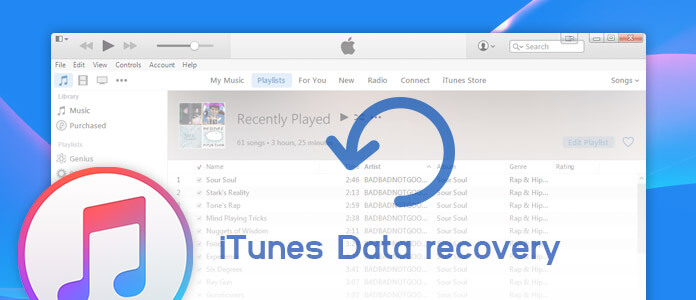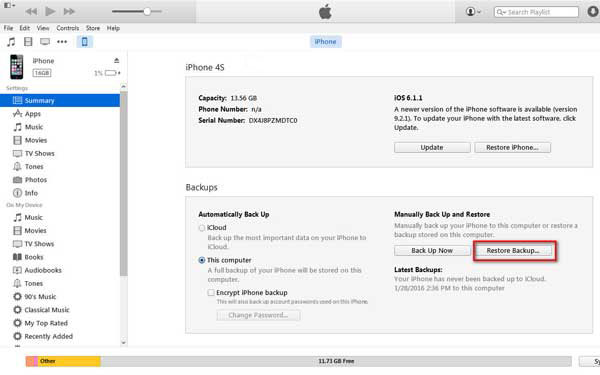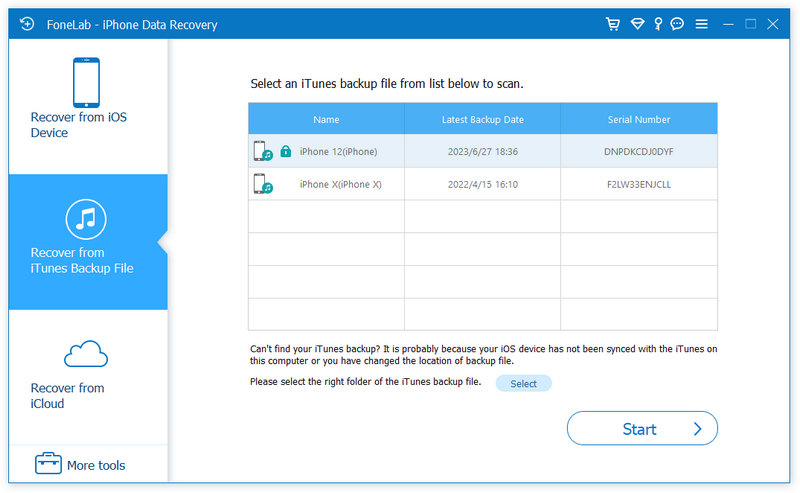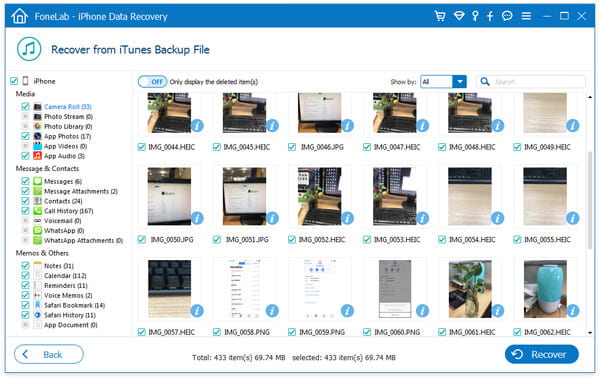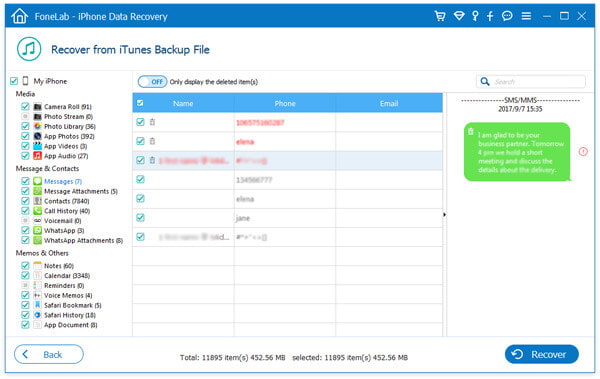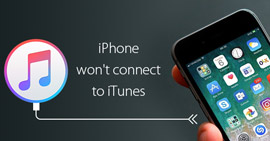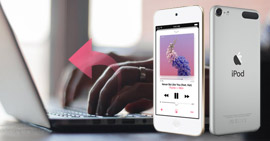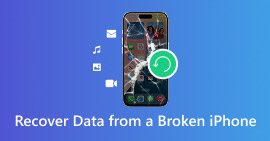Cómo recuperar contactos/mensajes/fotos perdidos o eliminados de la copia de seguridad de iTunes
Resumen
¿Perdió o eliminó algunos contactos, mensajes o eventos del calendario en su iPhone? Este artículo le presenta la mejor herramienta de recuperación de datos de iTunes, que le permite recuperar datos de iOS desde la copia de seguridad de iTunes.
La pérdida de datos es probablemente una situación trágica para la mayoría de nosotros, y estoy seguro de que la mayoría de ustedes puede haber borrado accidentalmente los archivos de su iPhone/iPad/iPod, o perdido archivos debido al robo o rotura del equipo.
Esta es una tortura insoportable, ya que tiene muchos datos importantes almacenados, como fotos, contactos, SMS, etc.
Cuando te hayas encontrado con una situación así, te estarás preguntando:
¿Hay alguna forma de recuperar la copia de seguridad de datos de mi iPhone perdida o eliminada sin esfuerzo? En realidad, lo hay.
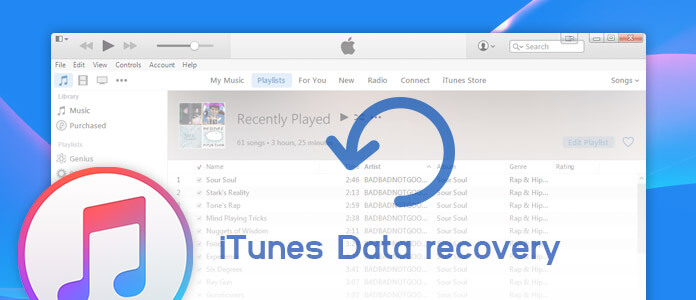
Recuperación de datos de iTunes
El funcionario de Apple se ha preparado para la situación de pérdida de datos que puede enfrentar, por lo que proporcionan iTunes o iCloud para ayudarlo. copia de seguridad de sus datos de iOS a tiempo.
En el siguiente artículo, nos centraremos en la recuperación de datos de iTunes. Si alguna vez ha realizado una copia de seguridad de iTunes en la computadora, esta sería la opción perfecta para usted.
Parte 1. Cómo restaurar el iPhone desde la copia de seguridad de iTunes
En primer lugar, veamos qué puede hacer iTunes por usted. El software iTunes de Apple está diseñado principalmente para transferir datos a sus dispositivos (iPhone, iPad y iPod), pero no en la otra dirección. siempre que tengas copia de seguridad del iPhone en iTunes antes, puede restaurar el iPhone desde iTunes siguiendo los pasos a continuación:
Note
Antes de restaurar el iPhone con la copia de seguridad de iTunes, debe saber que iTunes no puede permitirle ver o abrir el archivo de copia de seguridad, se verá obligado a restaurar el iPhone desde iTunes con todos los datos a la vez, incluida la música, las fotos, los contactos, los mensajes, etc. significa que todos los datos existentes en su dispositivo se borrarán después del proceso de restauración.
Paso 1 Conecte su iPhone con un cable USB a la PC e inicie el último escritorio de iTunes en su PC/Mac.
Paso 2 Espere unos segundos, hasta que encuentre el ícono de su iPhone que se muestra en iTunes, haga clic en el ícono. Luego elija el botón "Restaurar copia de seguridad".
Paso 3 Elija un archivo de respaldo de la lista de respaldo para restaurar la biblioteca de música, contactos, mensajes, fotos, etc. de iTunes en su iPhone.
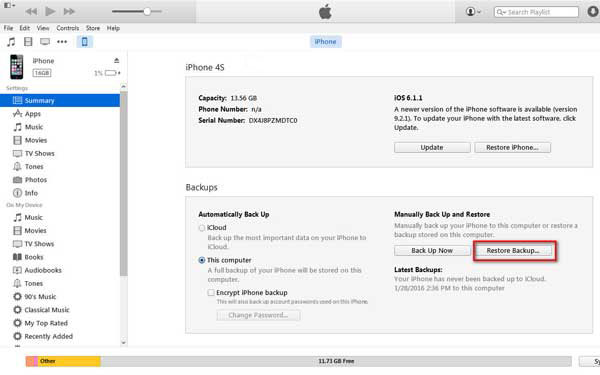
Restaurar iPhone desde iTunes Backup
Parte 2. Cómo recuperarse de la copia de seguridad de iTunes con Recuperación de datos de iTunes
Para las personas que solo perdieron varios contactos, mensajes, fotos o algún otro archivo en su dispositivo, no vale la pena restaurar toda la copia de seguridad de iTunes, obviamente.
Alternativamente, es posible que necesite un software de recuperación de datos de iTunes más avanzado, con el que puede recuperar selectivamente cualquier dato de la copia de seguridad de iTunes.
Aiseesoft Recuperación de datos de iTunes es una herramienta profesional desarrollada para servir a los usuarios de iOS para recuperar datos eliminados y recuperarse de la copia de seguridad de iTunes. Puede resolver cualquier causa común de pérdida de datos de iPhone/iPad/iPod y es compatible con la recuperación de la mayoría de los tipos de archivos. Más características clave incluyen:
- Tres modos de recuperación de datos de iOS: recuperación del dispositivo iOS/copia de seguridad de iTunes/copia de seguridad de iCloud, garantiza el mejor resultado de recuperación de datos.
- Soporte para recuperar más de 20 tipos de datos de la copia de seguridad de iTunes, incluidos contactos, mensajes, historial de llamadas, notas, fotos, videos, calendario, recordatorios, mensajes, etc.
- Obtenga una vista previa de la copia de seguridad de iTunes y recupere selectivamente los datos que desee.
- Admite perfectamente todos los dispositivos iOS, incluidos iPhone X, iPhone 8, iPhone 7, iPhone 6, iPhone 5, etc.
Ahora descargue gratis esta herramienta de recuperación de datos de iTunes en su computadora y siga los pasos a continuación para aprender cómo recuperar datos de iPhone con Recuperación de datos de iTunes.
Pasos para recuperar selectivamente los datos del iPhone desde la copia de seguridad de iTunes
Paso 1 Ejecute la recuperación de datos de iTunes
Instale iTunes Backup Extractor en su computadora e inicie este programa. Elija la función "Recuperación de datos del iPhone" en la interfaz principal y luego seleccione el modo "Recuperar desde el archivo de copia de seguridad de iTunes" en el panel izquierdo.
Para asegurarse de que puede restaurar el iPhone desde iTunes con éxito, debe ejecutar iTunes en su computadora con este método.
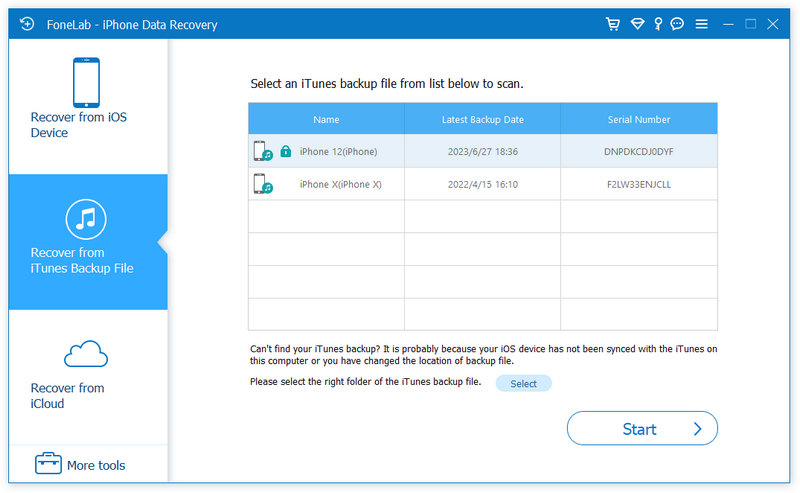
Ejecute la recuperación de datos de iTunes
Paso 2 Escanear copia de seguridad de iTunes
Todos los archivos de copia de seguridad de iTunes se mostrarán con el nombre del dispositivo, los últimos datos de la copia de seguridad y el número de serie. Seleccione un archivo de respaldo de iTunes que contenga archivos eliminados de la lista y luego haga clic en el botón "Iniciar escaneo" para escanear el respaldo de iTunes.
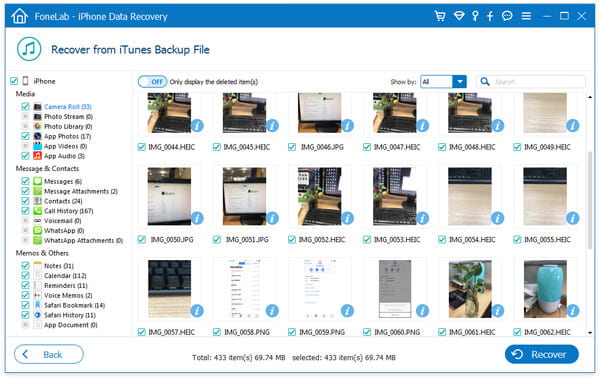
Escanear copia de seguridad de iTunes
Paso 3 Ver el archivo iOS eliminado en la copia de seguridad de iTunes
Después del proceso de escaneo, todos los archivos del iPhone se enumerarán en diferentes categorías a la izquierda, incluidas fotos, mensajes, contactos, historial de llamadas, notas, correo de voz, etc. Haga clic en cualquier categoría para obtener una vista previa de los archivos correspondientes.
Los eliminados se marcarán en rojo mientras que los existentes en negro. También puede activar "Mostrar solo los elementos eliminados" para ver solo los eliminados.
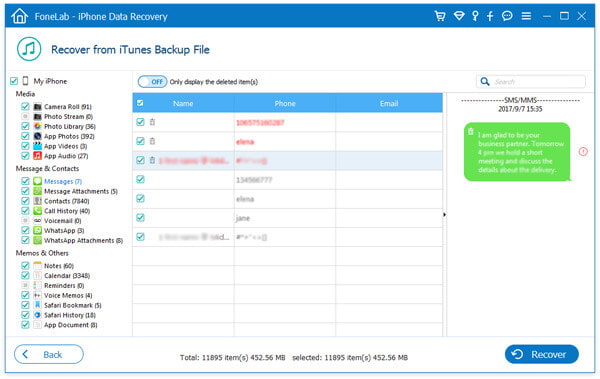
Ver archivos perdidos o eliminados de la copia de seguridad de iTunes
Paso 4 Recuperar archivos borrados de la copia de seguridad de iTunes
Seleccione todos los archivos eliminados que desea recuperar, luego haga clic en el botón "Recuperar" en la esquina inferior derecha. Confirme la ruta en la que desea guardar los datos, luego todos los archivos se exportarán a la computadora.
¡Eso es todo! Ahora puede verificar todos los archivos eliminados en su computadora. Como puede ver, este método es fácil de operar y no causa ninguna pérdida de datos.
Después de haber hablado tanto sobre la recuperación de datos de iTunes, es posible que se pregunte: ¿Qué pasa si no hice una copia de seguridad de mi iPhone en iTunes antes?
Esa es probablemente la mayor ventaja de Aiseesoft iTunes Data Recovery, ya que le permite no solo recuperarse del archivo de copia de seguridad de iTunes, sino también recuperar el iPhone de la copia de seguridad de iCloud o incluso recuperar el iPhone sin la copia de seguridad directamente.
En este artículo, le mostramos principalmente los mejores métodos de recuperación de datos de iTunes. Puede optar por restaurar toda la copia de seguridad de iTunes o recuperar el archivo iOS eliminado/perdido con la herramienta de recuperación de datos de iTunes sin pérdida de datos.
¿Todavía tienes más preguntas? Siéntete libre de dejar tus comentarios abajo.